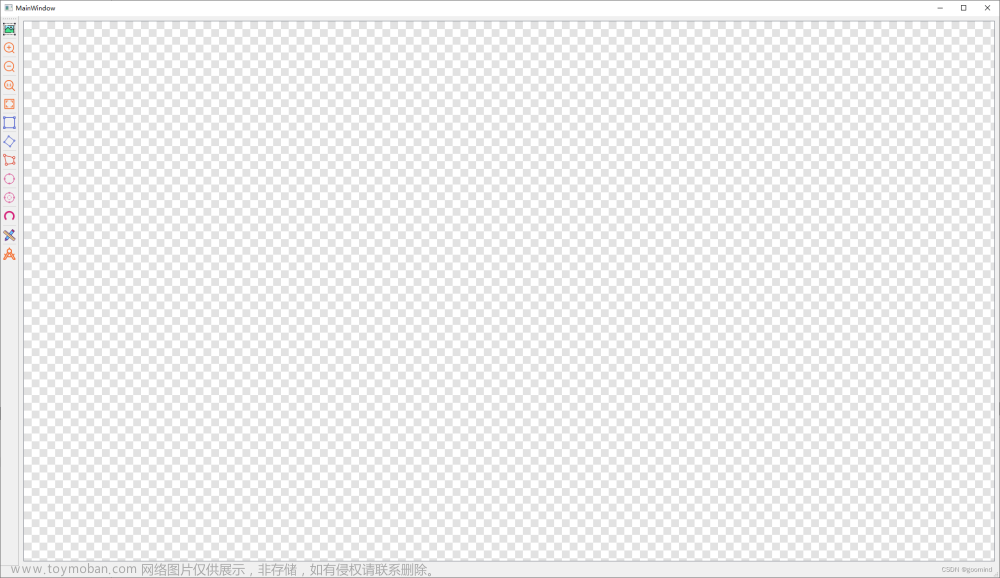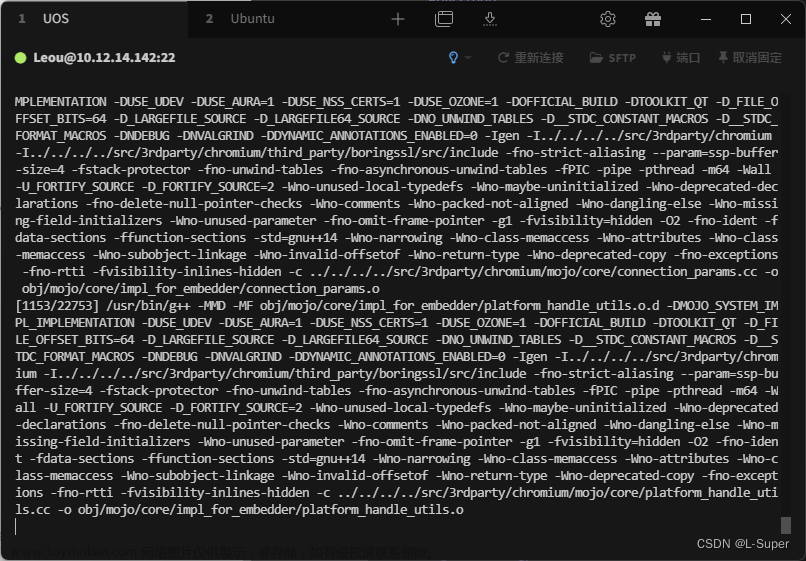Qt提供了QWebChannel实现和网页的通信,我们直接拿github上一个能直接运行的demo来做说明,demo是基于Widget,且页面是自己实现的页面,接着会介绍基于QML实现且页面是第三方网站如何使用的。
QWebChannel用法
我们先看看demo的运行效果

左边是widget界面,右边是QWebEngineView,两边支持互发消息。
大体原理是定义一个通信类,这个类为Document,通过这个类发送和接收消息,QWebChannel绑定这个类
m_webView = new QWebEngineView();
QWebEnginePage *page = new QWebEnginePage(this); //创建一个网页视图对象
m_webView->setPage(page);
QWebChannel *channel = new QWebChannel(this); //为网页视图页面创建通道channel
channel->registerObject(QStringLiteral("document"), &m_document);//注册通道对象供JS调用,"document"为注册名,JS调用的对象名必须和它相同
page->setWebChannel(channel); //设置通道// qt端和HTML页面之间交互要用到的类
class Document : public QObject
{
Q_OBJECT
public:
explicit Document(QObject *parent = nullptr){}
void sendText(const QString &text)
{
emit textSent(text);//发送给html页面
}
public slots:
//在HTML端的JavaScript中调用,在qt端显示
void receiveText(const QString &text)
{
emit textReceived(text);//发送给主界面
}
signals:
//发送消息给HTML页面(此信号在html端的JavaScript中进行连接)
void textSent(const QString &text);
//发送消息给主界面
void textReceived(const QString &text);
};在页面中加载qwebchannel.js,这样就可以在js中创建QWebChannel对象,然后通过Document对象互发消息


WebEngineView中使用
Qt封装的东西用法还是比较简单的,在QML中的用法流程原理是一样的,代码如下:
WebChannel {
id: webchannel2
}
Document {
id: docObj
onTextReceived: function(msg){
console.log("recv msg" + msg)
}
Component.onCompleted: {
webchannel2.registerObject("document", docObj)
}
}
WebEngineView {
id: webView
anchors.fill: parent
anchors.leftMargin: leftRect.width
webChannel: webchannel2
url: "qrc:/index.html"
}Document用的和上面例子是同一个类,只是注册到qml来使用,网页端代码不变。通信类也可以直接创建QtObject的QML类型,实现一套信号和槽也可以。
在第三方页面中使用
上面的实现是自己写的html页面,html里能引入qwebchannel.js和创建QWebChannel对象,但第三方网页是人家写好的,我们该如何使用呢?
这就需要用到我们之前了解到的注入javascript技术。
网页加载完成后,注入qwebchannel.js的内容,通信之前注入js创建QWebChannel对象就可以了。
WebEngineView {
id: webView
anchors.fill: parent
anchors.leftMargin: leftRect.width
webChannel: webchannel2
url: "qrc:/index.html"
onLoadingChanged: function(loadRequest) {
if (loadRequest.status === WebEngineView.LoadSucceededStatus) {
//注入qwebchannel.js
webView.runJavaScript(docObj.getWebchannelJs())
//创建QWebChannel对象,并设置send点击效果
var test = "var content = null; new QWebChannel(qt.webChannelTransport, function(channel){content = channel.objects.document;content.receiveText(\"redy.....\");});document.getElementById(\"send\").onclick = function(){var input = document.getElementById(\"input\");content.textSent.connect(function(message){output(\"recv data: \" + message);});var text = input.value;if (!text){return;}input.value = \"\";content.receiveText(text);}"
webView.runJavaScript(test)
}
}
}需要注意的是需要定义document对象为全局变量,代码中用content接收document作为全局变量,这样其他地方才能使用document对象。文章来源:https://www.toymoban.com/news/detail-626247.html
结语
关于QWebChannel实现与网页的通信就这些内容,因为网上基本都是基于QWebEngineView实现的,这里做了WebEngineView中使用的说明。文章来源地址https://www.toymoban.com/news/detail-626247.html
到了这里,关于QWebEngine应用---基于QWebChannel实现网页与qt层交互的文章就介绍完了。如果您还想了解更多内容,请在右上角搜索TOY模板网以前的文章或继续浏览下面的相关文章,希望大家以后多多支持TOY模板网!